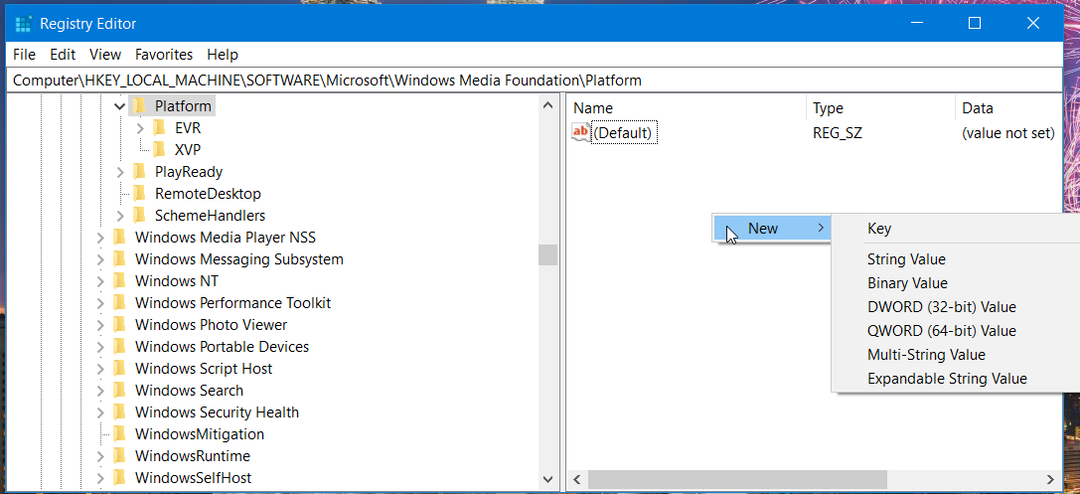Poznaj sprawdzone przez ekspertów metody rozwiązania problemu
- Ten błąd występuje, jeśli masz przestarzałe sterowniki kamery internetowej, uszkodzony sprzęt kamery internetowej lub nieprawidłowe ustawienia aparatu.
- Aby naprawić błąd, możesz zaktualizować sterownik kamery internetowej, sprawdzić ustawienia kamery lub uruchomić narzędzie do rozwiązywania problemów ze sprzętem i urządzeniami.
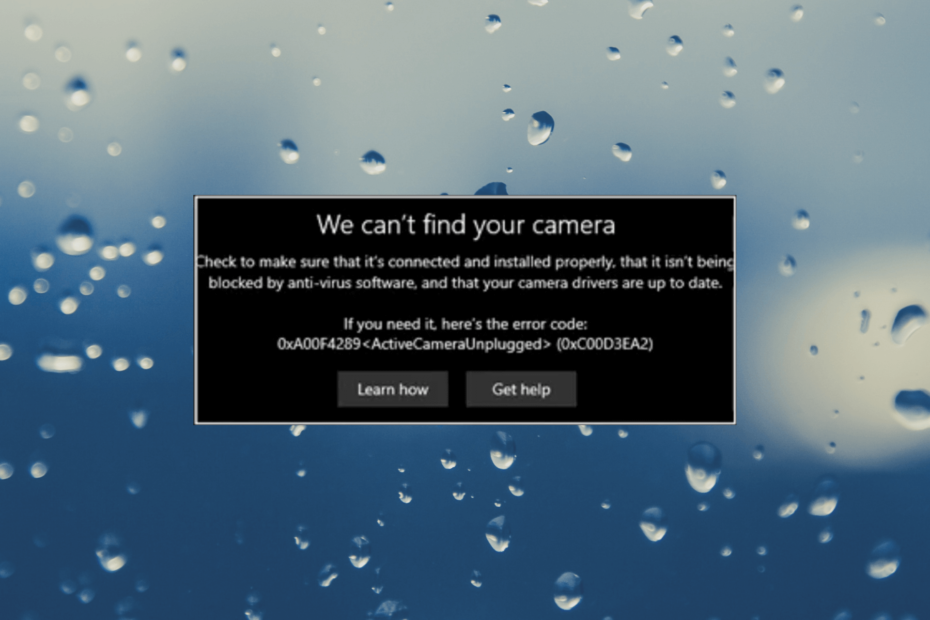
XZAINSTALUJ KLIKAJĄC POBIERZ PLIK
- Pobierz narzędzie do aktualizacji sterowników Outbyte.
- Uruchom go na swoim komputerze aby znaleźć wszystkie problematyczne sterowniki.
- Następnie kliknij Zaktualizuj i zastosuj wybrane aby uzyskać najnowsze wersje sterowników.
- OutByte Driver Updater został pobrany przez 0 czytelników w tym miesiącu.
Czasami możesz napotkać błąd kamery internetowej 0xa00F4289 podczas próby uzyskania dostępu do kamery internetowej za pośrednictwem wbudowanej aplikacji aparatu. Ten problem występuje, jeśli występuje problem ze sterownikami lub aparatem.
W tym przewodniku omówimy różne metody rozwiązania problemu zaraz po omówieniu przyczyn.
Co powoduje błąd kamery internetowej 0xa00F4289?
Przyczyn tego błędu kamery internetowej może być wiele; niektóre z typowych wymieniono tutaj:
- Nieaktualne sterowniki kamery internetowej – Jeśli sterowniki kamery internetowej są nieaktualne lub uszkodzone, może to spowodować błąd 0xa00f4289. Próbować aktualizacja sterowników do najnowszej wersji aby rozwiązać problem.
- Zakłócenia aplikacji innych firm – Ten błąd może wystąpić, jeśli inna aplikacja korzysta z kamery internetowej. Spróbuj go zamknąć lub wyłączyć, aby rozwiązać problem.
- Nieprawidłowe ustawienia aparatu – Jeśli ustawienia dostępu do kamery dla aplikacji, z którą próbujesz korzystać z kamery internetowej, nie są ustawione prawidłowo, może to spowodować błąd.
- Uszkodzony sprzęt kamery internetowej — Ten błąd może się pojawić, jeśli sprzęt kamery internetowej jest uszkodzony lub działa nieprawidłowo. W takim przypadku konieczna może być wymiana kamery internetowej.
Teraz, gdy znasz przyczyny problemu, sprawdźmy rozwiązania.
Co mogę zrobić, aby naprawić błąd kamery internetowej 0xa00F4289?
Przed przystąpieniem do zaawansowanych kroków rozwiązywania problemów należy rozważyć wykonanie następujących kontroli:
- Zrestartuj swój komputer.
- Sprawdź, czy nie ma uszkodzeń sprzętu.
- Ponownie zainstaluj aplikację do wideokonferencji, której dotyczy problem.
- Jeśli jesteś użytkownikiem laptopa, delikatnie dociśnij kamerę internetową.
Jeśli te drobne poprawki nie zadziałały, zapoznaj się ze szczegółowymi metodami rozwiązania problemu.
1. Uruchom usługę Windows Camera Frame Server
- Naciskać Okna + R aby otworzyć Uruchomić Okno dialogowe.
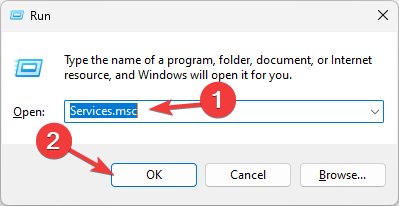
- Typ usługi.msc i kliknij OK aby otworzyć Usługi aplikacja.
- Zlokalizuj Serwer Windows Camera Framer usługę i kliknij ją dwukrotnie, aby otworzyć Nieruchomości.
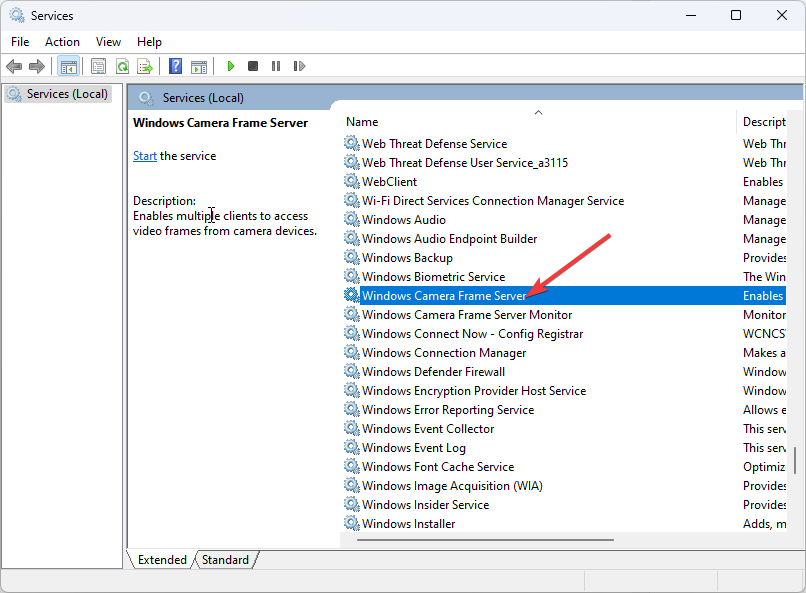
- Iść do Typ uruchomienia, wybierać Automatyczny, i dla Status usługi, Kliknij Początek.

- Kliknij Stosować, Następnie OK.
2. Włącz dostęp do kamery
- Naciskać Okna + I aby otworzyć Ustawienia aplikacja.
- Iść do Prywatność i bezpieczeństwo.
- Włącz przełącznik dla Dostęp do aparatu.
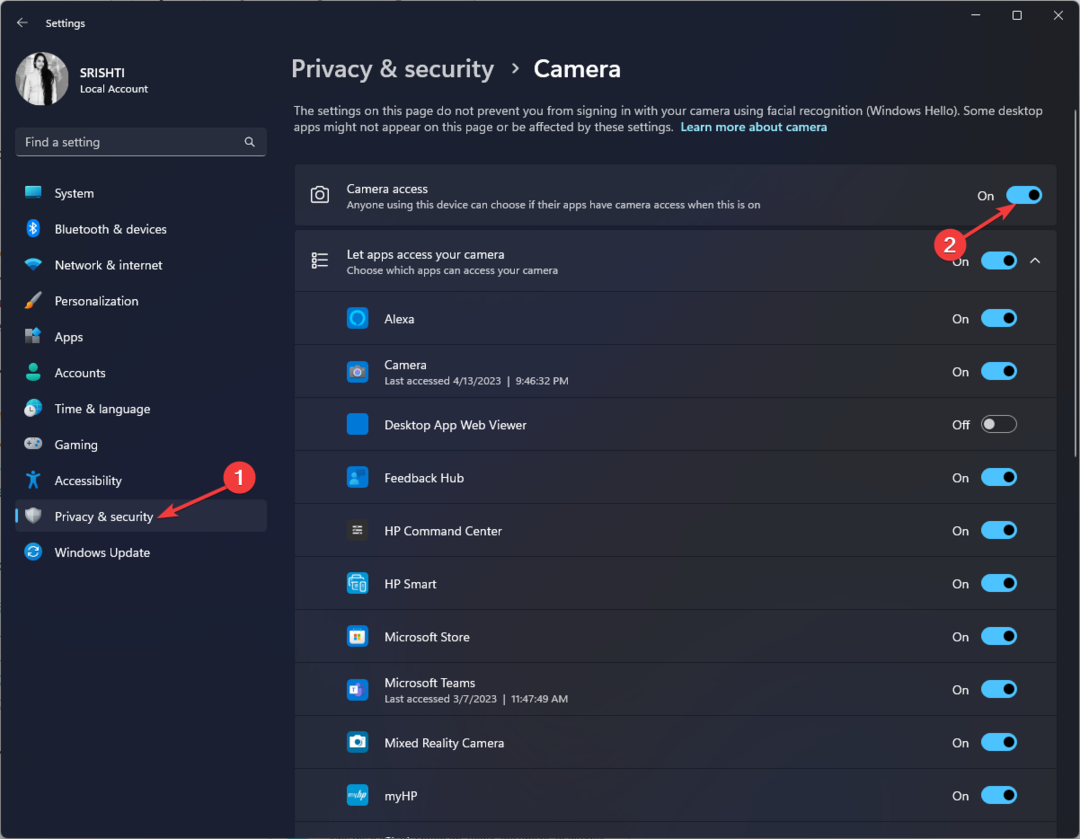
- Sprawdź listę aplikacji uzyskujących dostęp do aparatu i zamknij aplikację Ustawienia.
3. Zaktualizuj sterownik aparatu
- Naciskać Okna + R aby otworzyć Uruchomić Okno dialogowe.
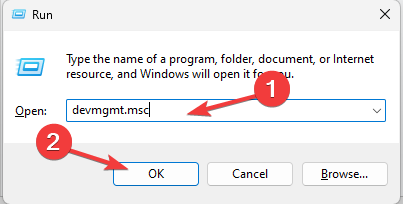
- Typ devmgmt.msc i kliknij OK otworzyć Menadżer urządzeń.
- Iść do kamery, wybierz swój aparat, kliknij prawym przyciskiem myszy i wybierz Uaktualnij sterownik.
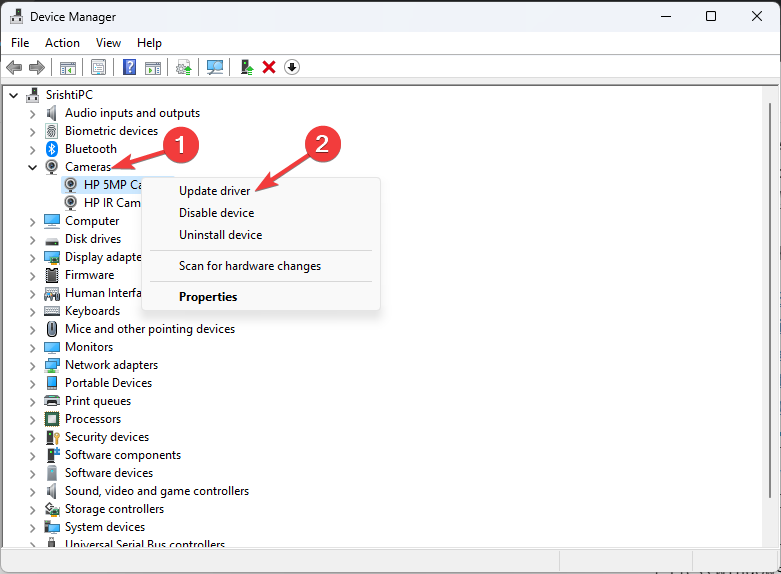
- Kliknij Automatyczne wyszukiwanie sterowników.
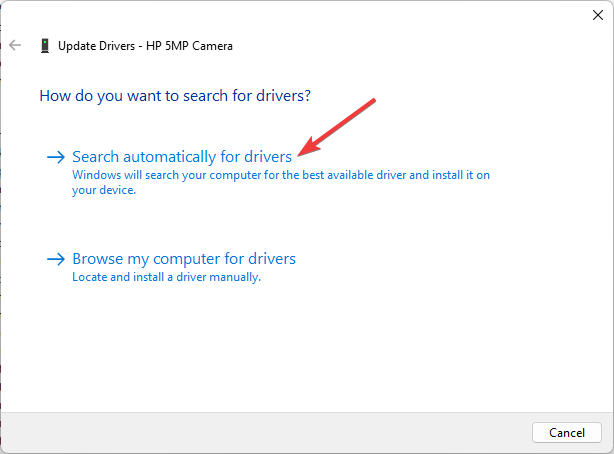
- Postępuj zgodnie z instrukcjami wyświetlanymi na ekranie, aby zakończyć proces.
Ponadto, jeśli widzisz inne kamery internetowe, których nie używasz w Menedżerze urządzeń, kliknij je prawym przyciskiem myszy i wybierz Odinstaluj urządzenie.
Alternatywnie możesz uniknąć ręcznych czynności i wybrać bardziej niezawodną metodę aktualizacji kamery internetowej lub dowolnego innego sterownika.
Dzięki oprogramowaniu Outbyte Driver Updater można łatwo uruchomić skanowanie komputera i wykryć nieaktualne sterowniki. Następnie możesz zaktualizować je wszystkie naraz za pomocą jednego kliknięcia.
⇒ Pobierz narzędzie do aktualizacji sterowników Outbyte
4. Uruchom narzędzie do rozwiązywania problemów ze sprzętem i urządzeniami
- wciśnij Okna typ klucza cmdi kliknij Uruchom jako administrator.
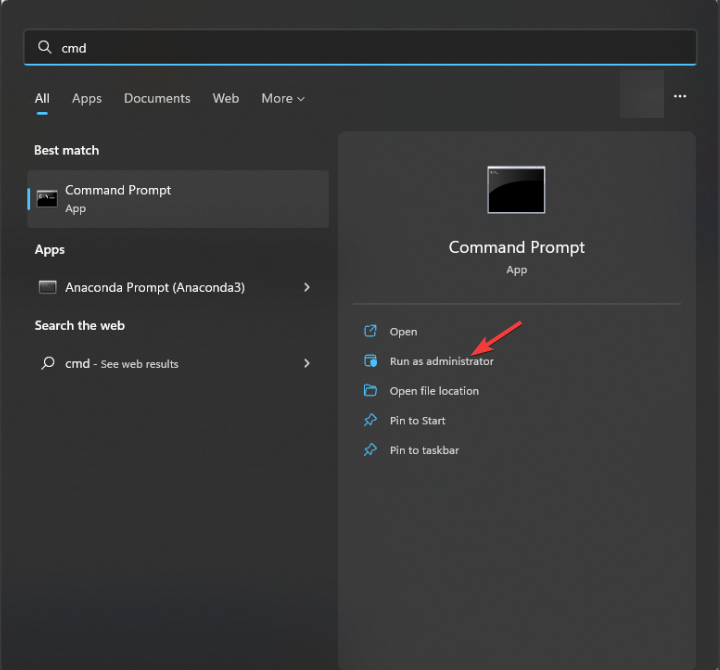
- Skopiuj i wklej następujące polecenie, aby otworzyć narzędzie do rozwiązywania problemów ze sprzętem i urządzeniami, a następnie naciśnij Wchodzić:
msdt.exe -id DeviceDiagnostic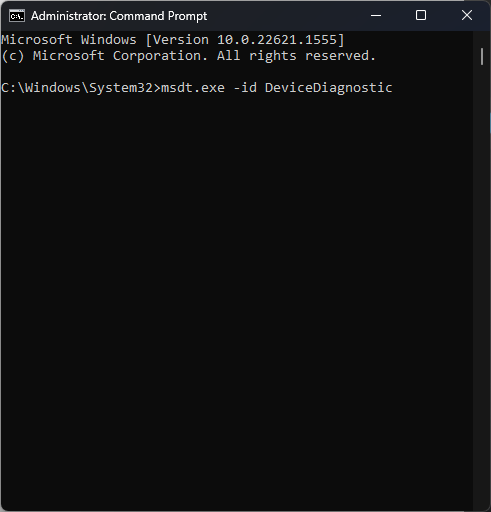
- Kliknij Zaawansowany.
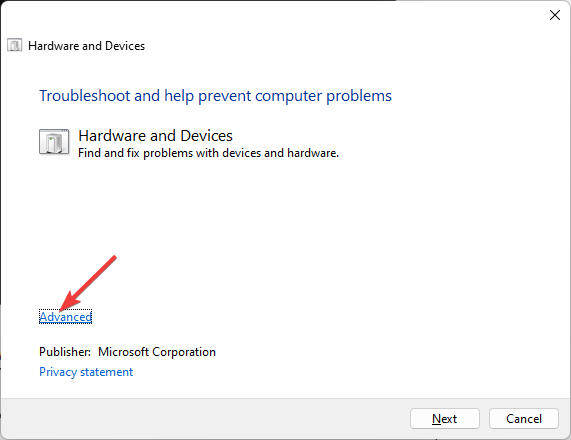
- Wybierać Zastosuj naprawy automatycznie, następnie kliknij Następny.
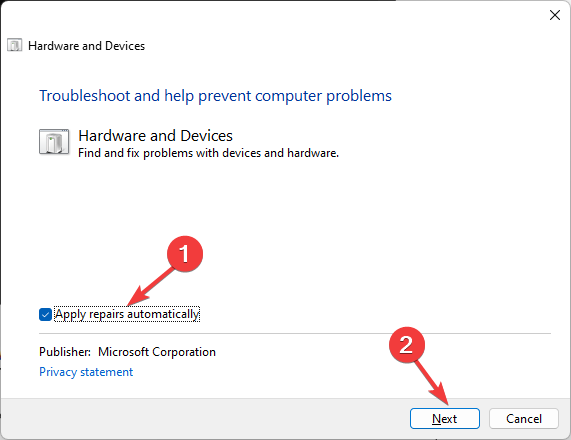
- Teraz kliknij Zastosuj tę poprawkę jeśli istnieją sugestie narzędzia do rozwiązywania problemów.
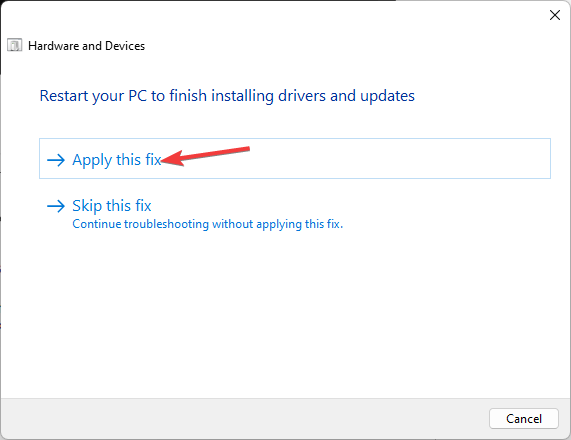
- Po zastosowaniu poprawek spróbuj ponownie zainstalować aktualizację.
- Błąd wykonania 8020: Błąd odczytu urządzenia komunikacyjnego [Poprawka]
- Czym jest plik Utweb.exe i jak naprawić błędy systemowe?
- Czym jest plik Main.exe i jak naprawić błędy?
- Co to jest Install.res.1028.dll i czy należy go usunąć?
5. Wyłącz tymczasowo oprogramowanie antywirusowe
- wciśnij Okna typ klucza zabezpieczenia okieni kliknij otwarty.

- Iść do Ochrona przed wirusami i zagrożeniami i kliknij Zarządzaj ustawieniami.
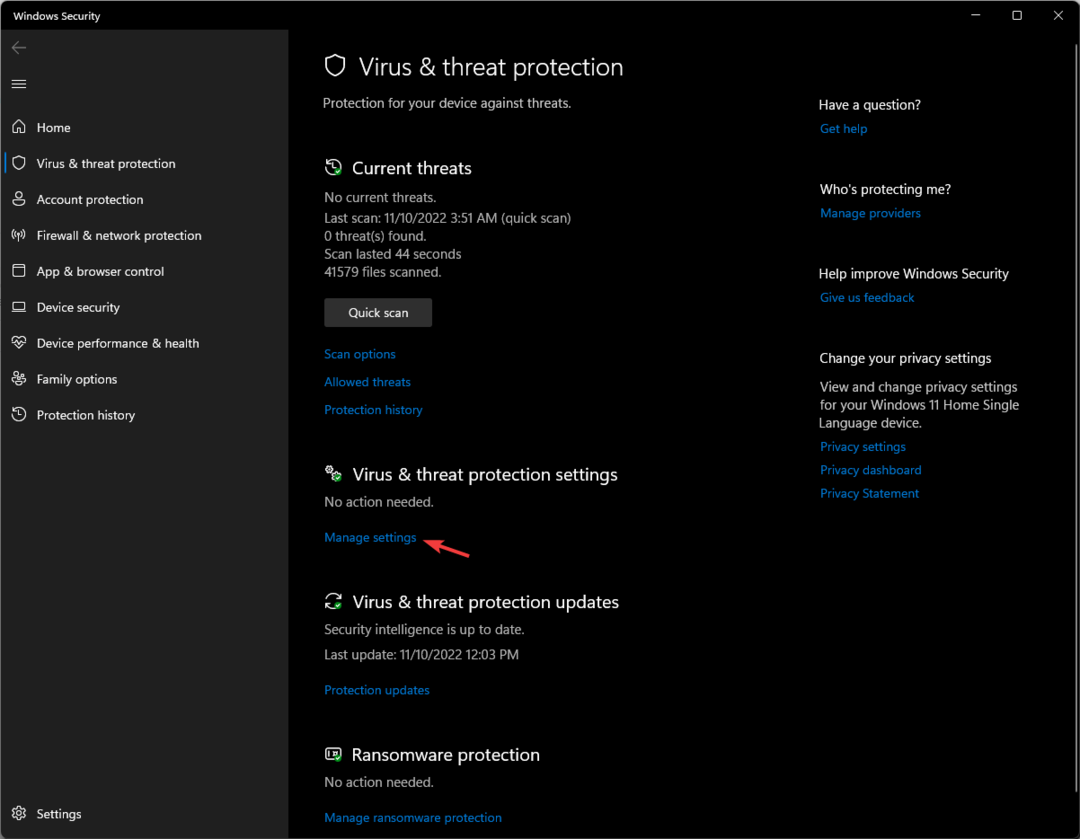
- Znajdź Ochrona w czasie rzeczywistym i wyłącz przełącznik.
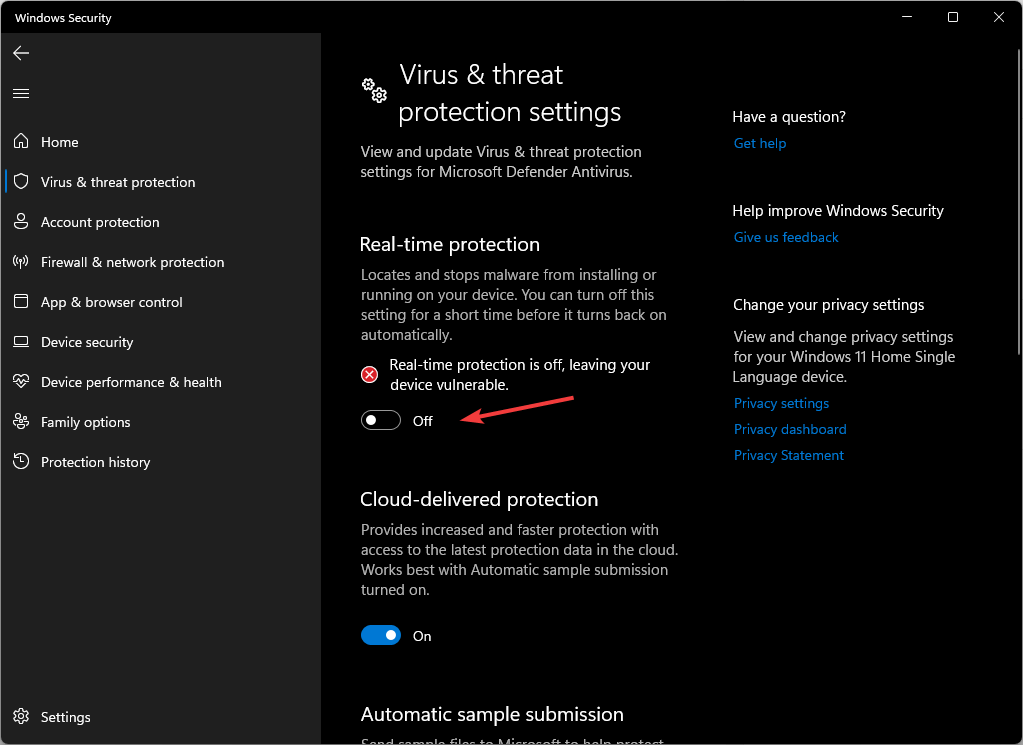
Oto metody, których możesz użyć, aby naprawić błąd kamery internetowej 0xa00F4289.
Może być również konieczne wzięcie pod uwagę konieczności wymiany kamery internetowej w przypadku jej uszkodzenia. Mamy listę tzw najlepsze kamery internetowe dla systemu Windows 11 które mogą pomóc w wyborze odpowiedniego dla Ciebie.
Jeśli masz jakieś pytania lub sugestie, możesz o nich wspomnieć w sekcji komentarzy poniżej.
Nadal masz problemy? Napraw je za pomocą tego narzędzia:
SPONSOROWANE
Niektóre problemy związane ze sterownikami można rozwiązać szybciej, korzystając z dostosowanego rozwiązania sterownika. Jeśli nadal masz problemy ze sterownikami, po prostu zainstaluj Aktualizator sterowników OutByte i uruchom go natychmiast. W ten sposób zaktualizuje wszystkie sterowniki i naprawi inne problemy z komputerem w mgnieniu oka!